Припустімо, що потрібно підсумувати значення з кількома умовами, наприклад сумою збуту продукту в певному регіоні. Це зручно для використання функції SUMIFS у формулі.
Погляньте на цей приклад, у якому ми маємо дві умови: ми хочемо отримати суму продажу м'яса (зі стовпця C) в регіоні Південь (зі стовпця A).
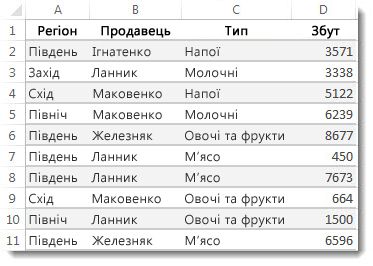
Ось формула, за допомогою цієї формули:
=SUMIFS(D2:D11;A2:A11;"Південь";C2:C11;"М'ясо")
Результатом буде значення 14 719.
Давайте детальніше розглянемо кожну частину формули.
=SUMIFS – це арифметична формула. Він обчислює числа, які в цьому випадку знаходяться в стовпці D. Спочатку потрібно вказати розташування чисел:
=SUMIFS(D2:D11;
Іншими словами, потрібно, щоб формула підсумувала числа в цьому стовпці, якщо вони відповідають умовам. Цей діапазон клітинок – перший аргумент у цій формулі – перший фрагмент даних, який функція вимагає введення.
Потім потрібно знайти дані, які відповідають двом умовам, щоб ввести свою першу умову, указавши для функції розташування даних (A2:A11), а також умову ("Південь"). Зверніть увагу на коми між окремими аргументами:
=SUMIFS(D2:D11;A2:A11;"Південь";
У лапках навколо поля "Південь" вказано, що це текстові дані.
Нарешті, введіть аргументи для другої умови – діапазону клітинок (C2:C11), що містить слово "м'ясо", а також саме слово (в оточенні лапок), щоб програма Excel відповідала ньому. Завершіть формулу закриваючими дужками ), а потім натисніть клавішу Enter. Результат, знову ж таки, становить 14 719.
=SUMIFS(D2:D11;A2:A11;"Південь";C2:C11;"М’ясо")
Коли ви вводите функцію SUMIFS у програмі Excel, якщо ви не пам'ятаєте аргументи, допомога готова під рукою. Після введення =SUMIFS(під формулою з'явиться автозаповнення формул зі списком аргументів у правильному порядку.
На знімку екрана з функцією автозаповнення формул і списком аргументів діапазон_суми – це D2:D11, стовпець чисел, які потрібно підсумувати; діапазон_критерію1 – це A2:A11, стовпець даних, де розташовано критерій1 "Південь".

Під час введення в автозаповненні формул з’являться інші аргументи (їх тут не показано); діапазон_критерію2 – це C2:C11, стовпець даних, де розташовано критерій2 "М’ясо".
Якщо в автозаповненні формул натиснути кнопку SUMIFS , відкриється стаття з додатковою довідкою.
Спробуйте
Якщо потрібно поекспериментувати з функцією SUMIFS, ось кілька зразків даних і формула, яка використовує функцію.
У цій книзі Інтернет-версія Excel можна працювати зі зразками даних і формулами просто тут. Змінюйте значення та формули або додавайте власні значення й формули та спостерігайте за змінами результатів.
Скопіюйте всі клітинки в наведеній нижче таблиці та вставте їх у клітинку A1 на новому аркуші у програмі Excel. Вам може знадобитися змінити ширину стовпців, щоб краще бачити формули.
|
Область |
Продавець |
Тип |
Продажі |
|
Південь |
Шашков |
Напої |
3571 |
|
Захід |
Попкова |
Молочні продукти |
3338 |
|
Схід |
Маковець |
Напої |
5122 |
|
Північ |
Маковець |
Молочні продукти |
6239 |
|
Південь |
Омельченко |
Продукти |
8677 |
|
Південь |
Попкова |
М’ясо |
450 |
|
Південь |
Попкова |
М’ясо |
7673 |
|
Схід |
Маковець |
Продукти |
664 |
|
Північ |
Попкова |
Продукти |
1500 |
|
Південь |
Омельченко |
М’ясо |
6596 |
|
Формула |
|
Опис |
Результат |
|
'=SUMIFS(D2:D11;A2:A11, |
Підсумовує обсяг продажів м'яса в |
=SUMIFS(D2:D11;A2:A11; |
Примітки.:
-
Потрібні інші приклади? Більше прикладів наведено в статті, присвяченій функції SUMIFS.
-
Щоб створити загальне значення лише для одного діапазону на основі значення в іншому діапазоні, використовуйте функцію SUMIF.










